Introducción
Este documento describe cómo migrar un administrador de dispositivos Firepower (FDM) a un FMC distribuido en la nube (cdFMC) mediante la herramienta de migración de Firepower (FMT) en CDO.
Prerequisites
Requirements
- Firepower Device Manager (FDM) 7.2+
- Centro de gestión de firewall en la nube (cdFMC)
- Herramienta de migración de Firepower (FMT) incluida en CDO
Componentes Utilizados
Este documento fue creado sobre la base de los requisitos mencionados.
- Firepower Device Manager (FDM) en la versión 7.4.1
- Centro de gestión de firewall en la nube (cdFMC)
- Orquestador de defensa de la nube (CDO)
La información que contiene este documento se creó a partir de los dispositivos en un ambiente de laboratorio específico. Todos los dispositivos que se utilizan en este documento se pusieron en funcionamiento con una configuración verificada (predeterminada). Si tiene una red en vivo, asegúrese de entender el posible impacto de cualquier comando.
Antecedentes
Los usuarios administradores de CDO pueden realizar migraciones de sus dispositivos a cdFMC cuando los dispositivos están en la versión 7.2 o superior. En la migración descrita en este documento, cdFMC ya está habilitado en el arrendatario CDO.
Configurar
1.- Habilitar servicios en la nube de Cisco en FDM
Para comenzar la migración, es necesario tener el dispositivo FDM sin implementaciones pendientes y registrarse en Cloud Services. Para registrarse en Cloud Services, navegue hasta System Settings > See More > Cloud Services.
Dentro de la sección Servicios en la nube, usted encuentra que el dispositivo no está registrado, por lo tanto, es necesario realizar la inscripción con el tipo de cuenta de seguridad/CDO. Debe configurar una clave de registro y, a continuación, Registrar.
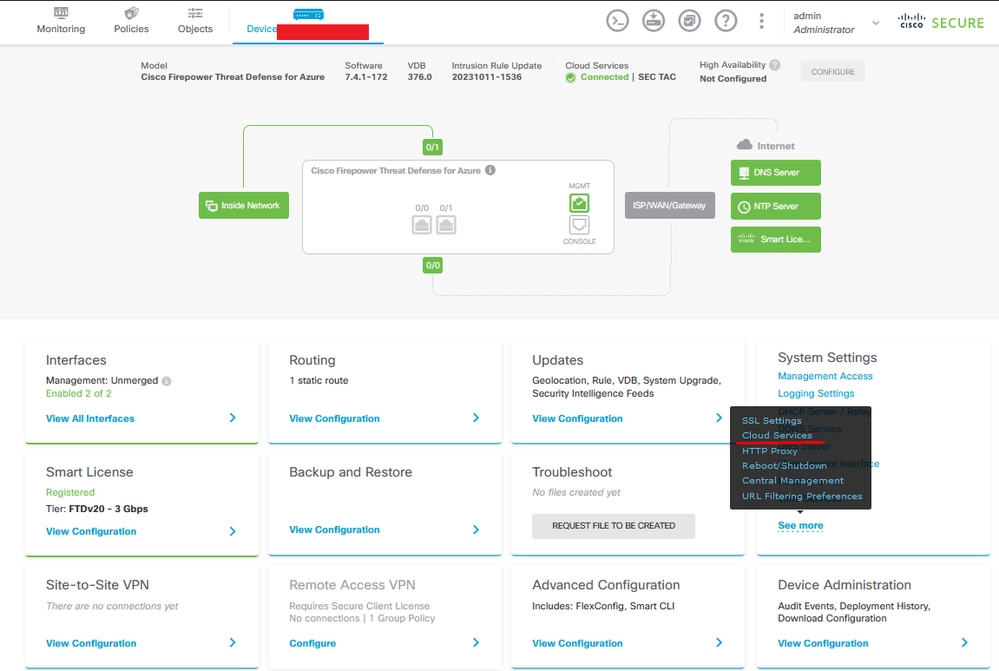 Registro Servicios en la nube
Registro Servicios en la nube
A través de los servicios en la nube se muestra que no está registrado. Seleccione el tipo de inscripción de cuenta CDO y proporcione la clave de registro de CDO.
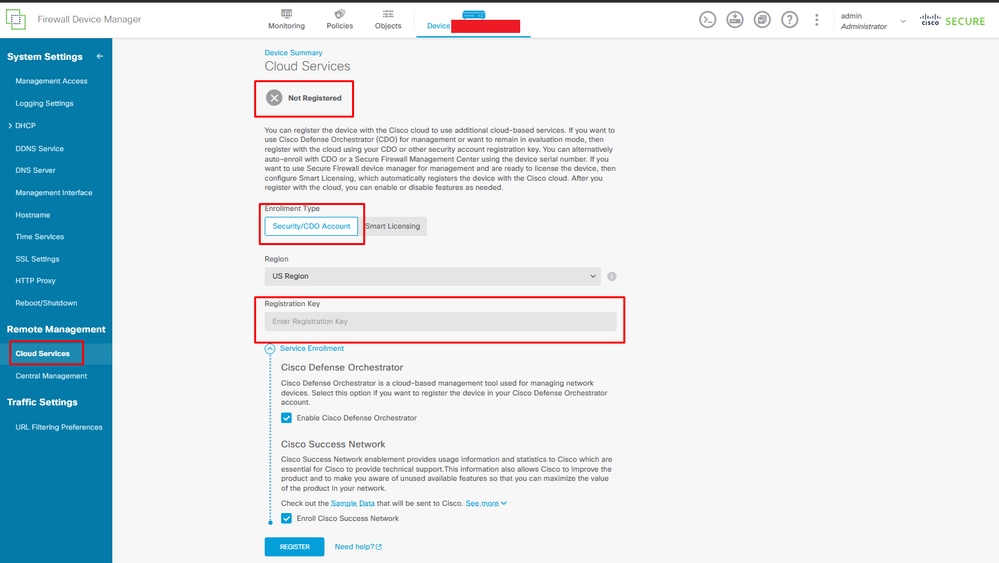 Registro en servicios en la nube
Registro en servicios en la nube
La clave de registro se puede encontrar dentro de CDO. Vaya a CDO, vaya a Inventario > Agregar símbolo.
Aparece un menú para seleccionar el tipo de dispositivo que tiene. Seleccione la opción FTD. Debe tener activada la opción FDM; de lo contrario, no se podrá realizar la migración correspondiente. El tipo de registro utiliza Use Registration Key. En esta opción, la clave de registro aparece en el paso número 3, que debemos copiar y pegar en FDM.
 FDM integrado, añadir opción
FDM integrado, añadir opción
Aparecerá un menú para seleccionar un tipo de dispositivo o servicio.
 Seleccione el tipo de dispositivo o servicio
Seleccione el tipo de dispositivo o servicio
Para este documento, se ha seleccionado Select Registration Key .
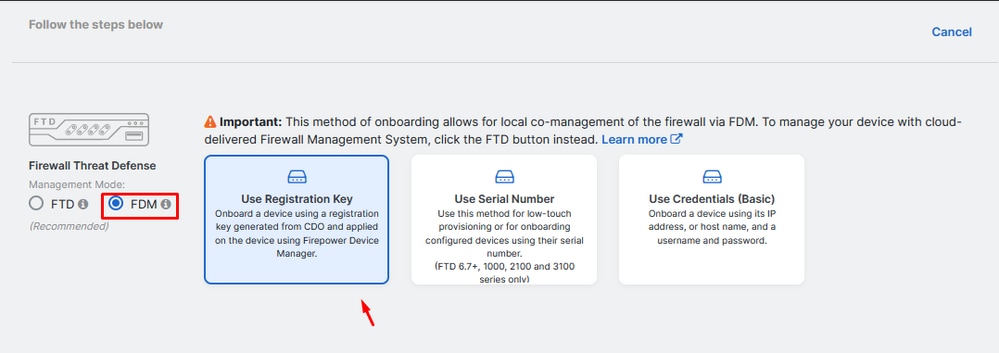 Tipo de registro
Tipo de registro
Aquí se muestra la clave de registro necesaria en el paso anterior.
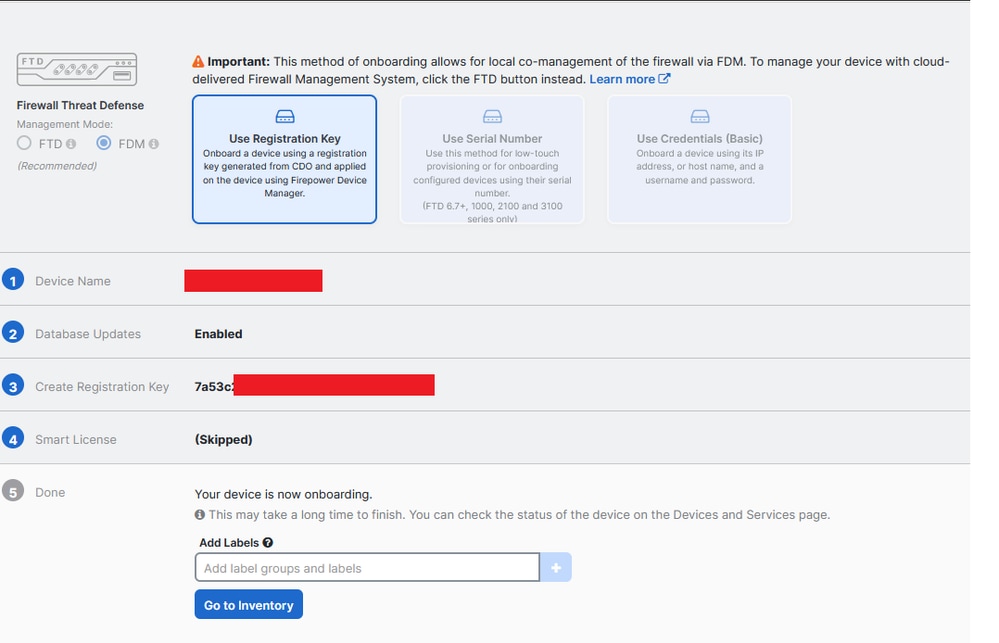 Proceso de registro
Proceso de registro
Una vez obtenida la clave de registro, cópiela y péguela en FDM y haga clic en Register (Registrar). Después de registrar el FDM en los servicios en la nube, se muestra como Habilitado, como se muestra en la imagen.
Se ha omitido la licencia inteligente, ya que el dispositivo se va a registrar una vez que esté en funcionamiento.
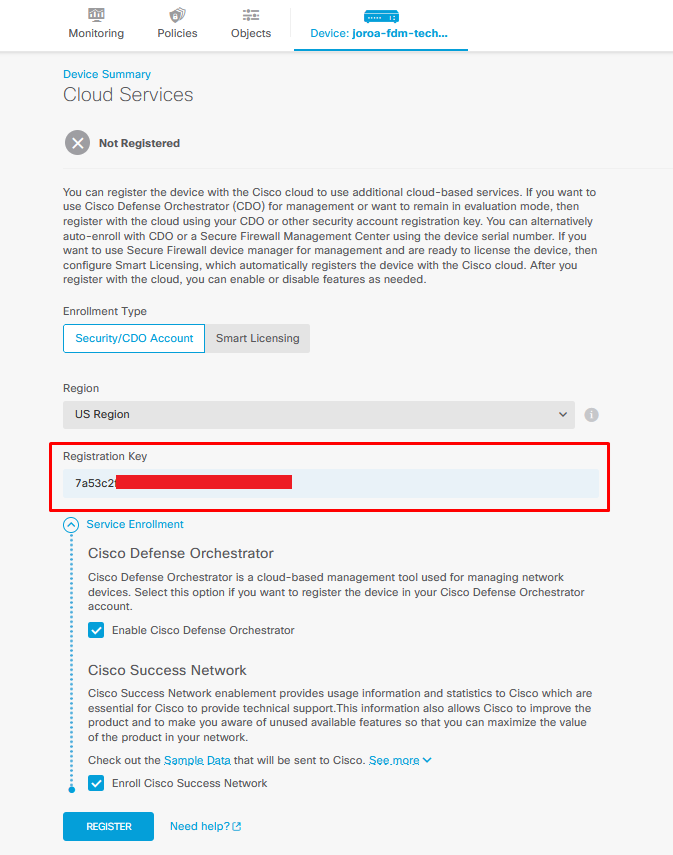 Registro de FDM
Registro de FDM
Al registrar FDM, muestra el arrendatario, los servicios en la nube conectados y los registrados.
 Registro de FDM finalizado
Registro de FDM finalizado
En CDO, en el menú Inventory (Inventario), se puede encontrar FDM en proceso de incorporación y sincronización. El progreso y el flujo de esta sincronización se pueden revisar en la sección Flujos de trabajo.
Una vez finalizado este proceso, aparece como Sincronizado y En línea.
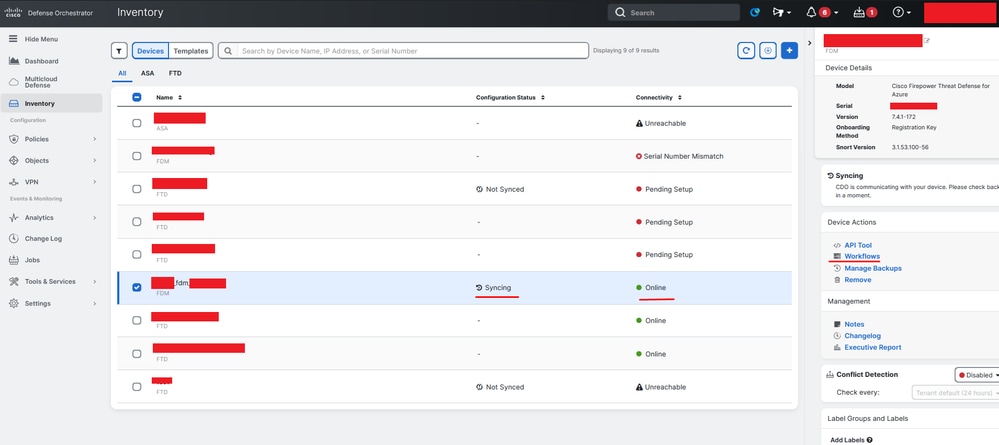 Inventario de CDO FDM incorporado
Inventario de CDO FDM incorporado
Cuando los dispositivos se han sincronizado, se muestra como En línea y Sincronizado.
 FDM incorporado
FDM incorporado
Una vez que FDM se haya integrado correctamente en CDO, debemos cerrar la sesión de FDM. Después de cerrar sesión en FDM, navegue dentro de CDO hasta Herramientas y servicios > Migración > Herramienta de migración de firewall.

Haga clic en el símbolo Add y aparecerá un nombre aleatorio que indica que es necesario cambiar el nombre para iniciar el proceso de migración.

Después de cambiar el nombre, haga clic en Iniciar para iniciar la migración.
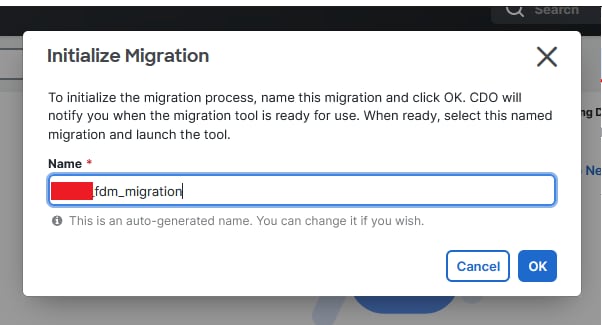 Inicializar migración
Inicializar migración
Haga clic en Iniciar para iniciar la configuración de migración.
 Proceso de lanzamiento de migración
Proceso de lanzamiento de migración
Después de hacer clic en Launch, se abrirá una ventana para el proceso de migración donde se selecciona la opción Cisco Secure Firewall Device Manager (7.2+). Como se mencionó anteriormente, esta opción está habilitada a partir de la versión 7.2.
 FMT Seleccionar configuración de origen
FMT Seleccionar configuración de origen
Una vez seleccionada, se presentan tres opciones de migración diferentes: Shared Configuration Only (Sólo configuración compartida), Includes Device & Shared Configurations (Incluye configuraciones compartidas y de dispositivos) e Include Device & Shared Configurations to FTD New Hardware.
Para esta instancia, se ejecuta la segunda opción, Migrar el administrador de dispositivos de Firepower (incluye el dispositivo y la configuración compartida).
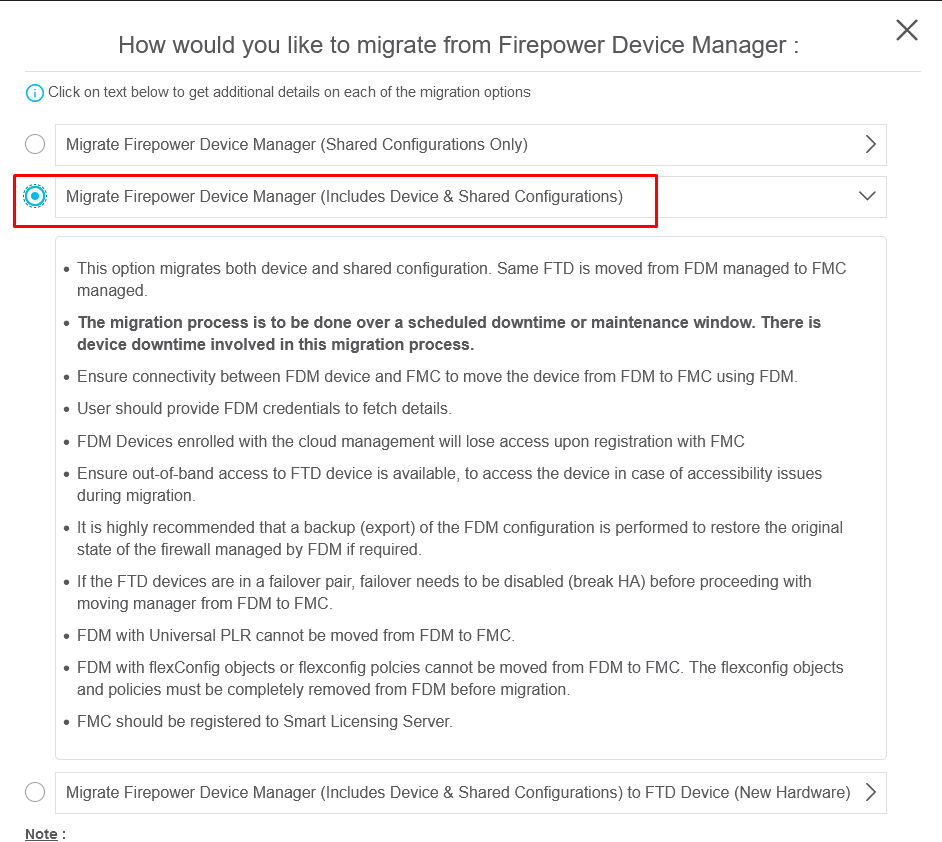 Opciones de migración
Opciones de migración
Una vez seleccionado el método de migración, seleccione el dispositivo en la lista proporcionada.
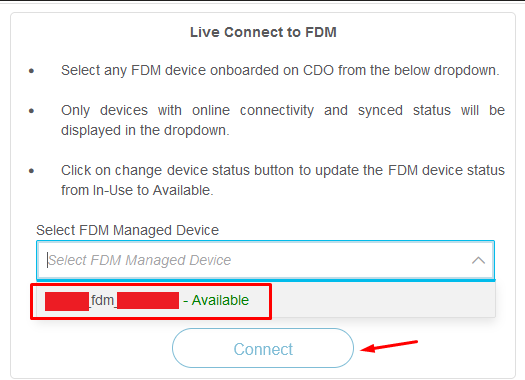 Selección de dispositivos de FDM
Selección de dispositivos de FDM
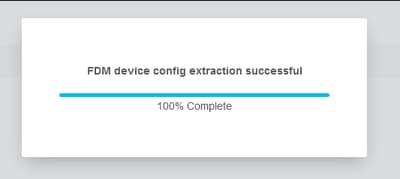 Extracción de configuración completada
Extracción de configuración completada
Se recomienda abrir la pestaña situada en la parte superior para revisar y comprender en qué paso nos encontramos cuando se ha seleccionado el dispositivo.
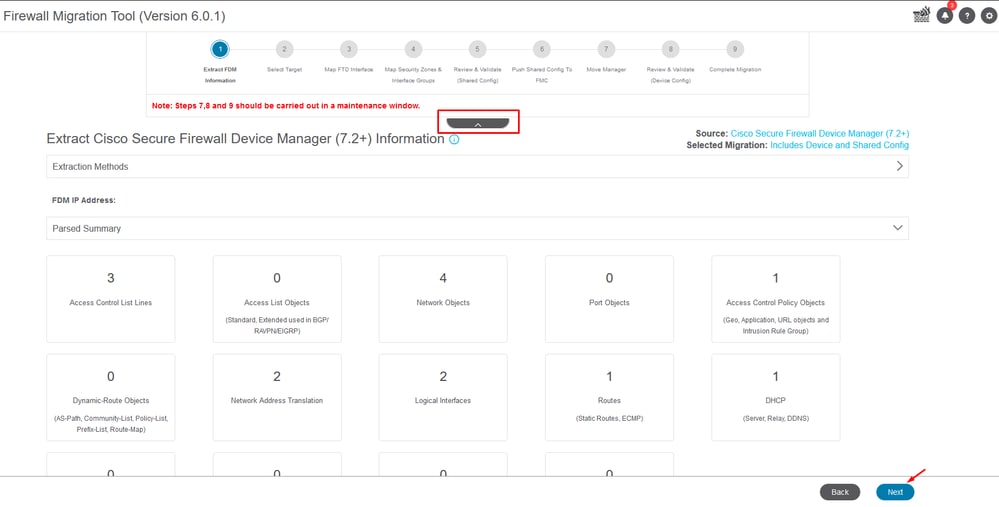 Pasos del proceso de migración
Pasos del proceso de migración
Al tratarse de una migración nueva, seleccione Cancel cuando se le solicite con la opción "¿Desea utilizar una política de control de acceso, NAT o RAVPN existente en FMC?"
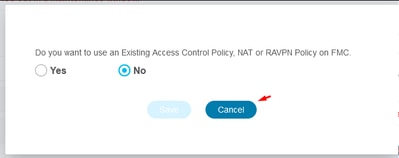 Cancelar opción para configuración existente
Cancelar opción para configuración existente
Después, habrá opciones para seleccionar las funciones que se migrarán, como se muestra en la imagen. Haga clic en Proceed.
 Funciones que se seleccionarán
Funciones que se seleccionarán
A Continuación, Inicie Conversión.
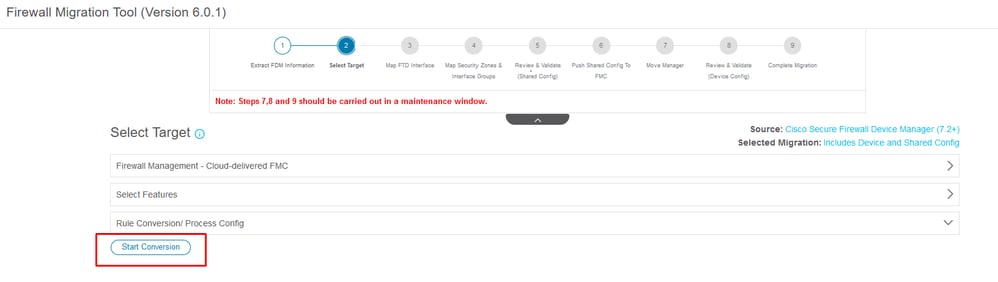 Inicie la conversión.
Inicie la conversión.
Una vez finalizado el proceso de análisis, se pueden utilizar dos opciones: Descargar el documento y continuar con la migración haciendo clic en Siguiente.
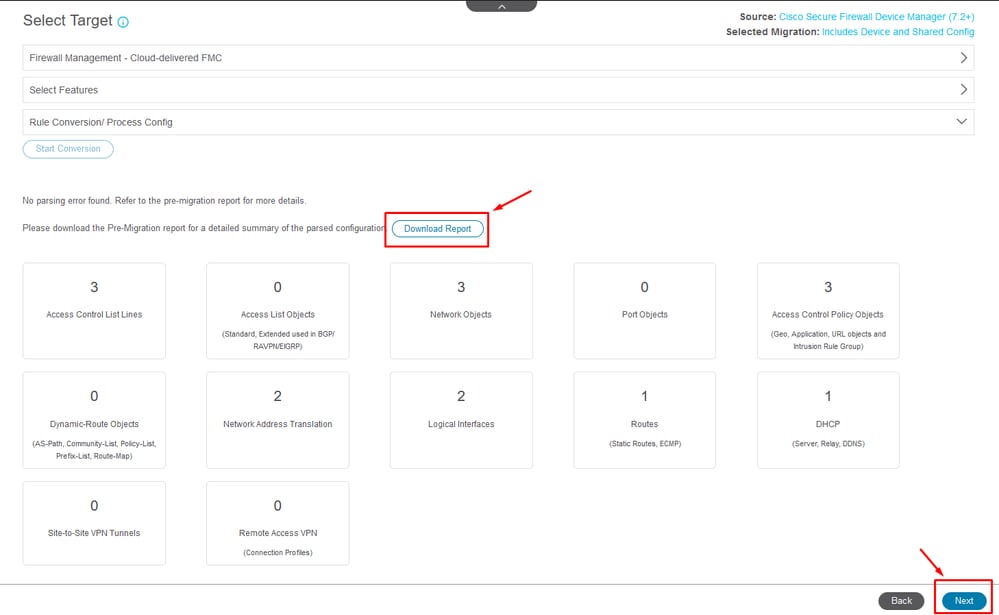 Descargar informe.
Descargar informe.
Las interfaces de dispositivo están configuradas para mostrarse. Como práctica recomendada, se recomienda hacer clic en Refresh para actualizar las interfaces. Una vez validados, puede continuar haciendo clic en Siguiente.
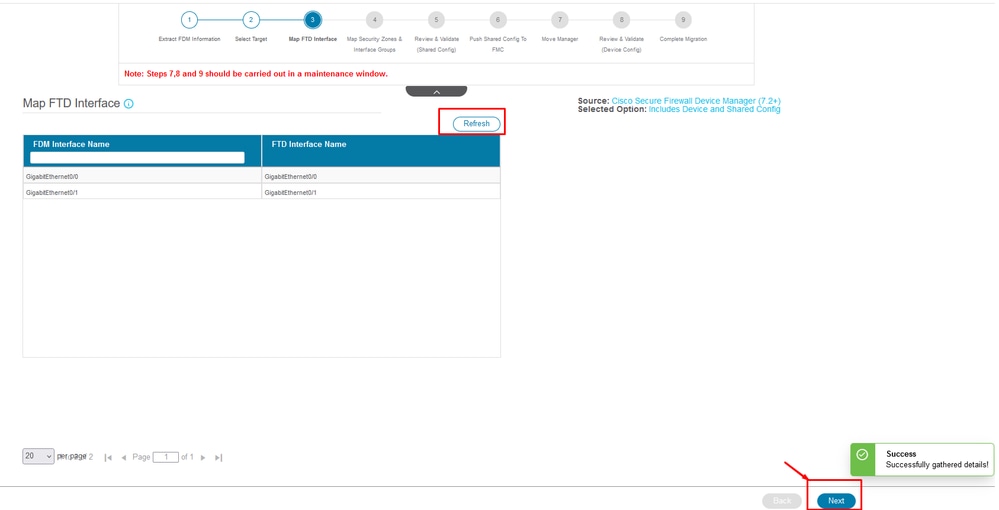 Interfaces mostradas
Interfaces mostradas
Navegue hasta la sección Zonas de seguridad y Grupos de interfaz, donde necesita agregar manualmente con Add SZ & IG. Para este ejemplo, se ha elegido Auto-Create. Esto ayuda a generar automáticamente las interfaces dentro del FMC al que se está migrando. Después de finalizar, haga clic en el botón Next.
 Zonas de seguridad y grupos de interfaces
Zonas de seguridad y grupos de interfaces
La opción Creación automática asigna las interfaces de FDM a las zonas de seguridad de FTD existentes y a los grupos de interfaces de FMC que tengan el mismo nombre.
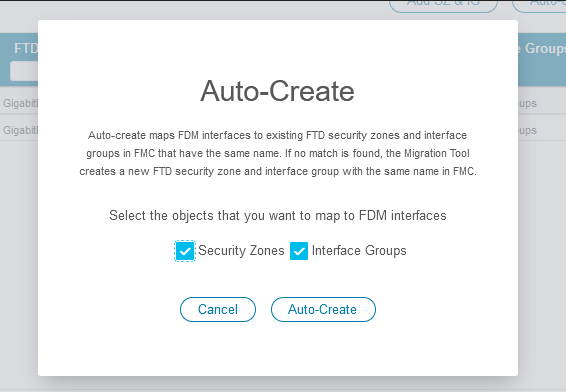 Opción de creación automática.
Opción de creación automática.
A continuación, seleccione Siguiente.
 Después de la creación automática.
Después de la creación automática.
En el paso 5, como se muestra en la barra superior, dedique tiempo a examinar las políticas de control de acceso (ACP), los objetos y las reglas NAT. Continúe revisando cuidadosamente cada elemento y, a continuación, haga clic en Validar para confirmar que no hay problemas con los nombres o las configuraciones.
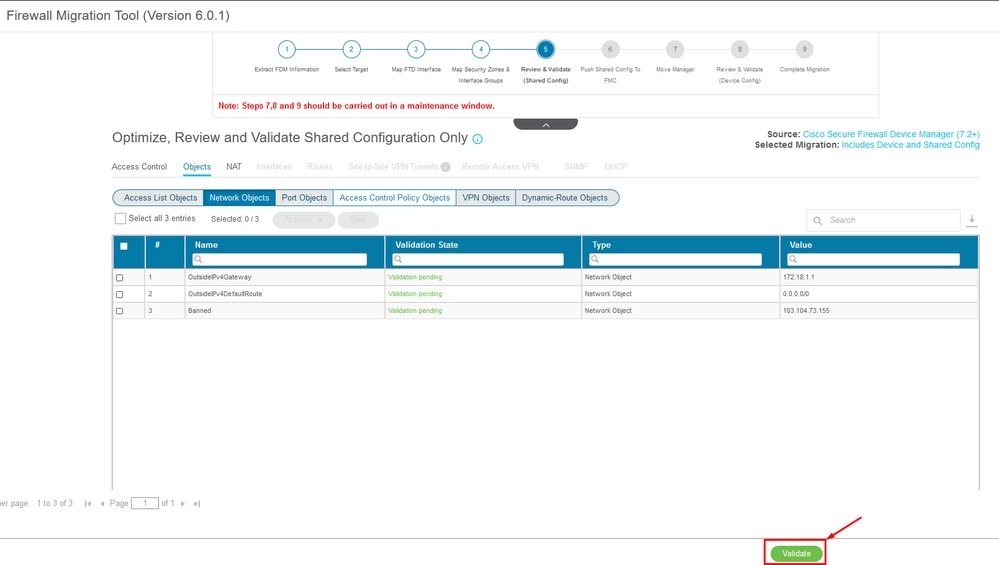 Control de acceso, objetos y configuraciones NAT
Control de acceso, objetos y configuraciones NAT
A Continuación, Introduzca Sólo La Configuración Compartida
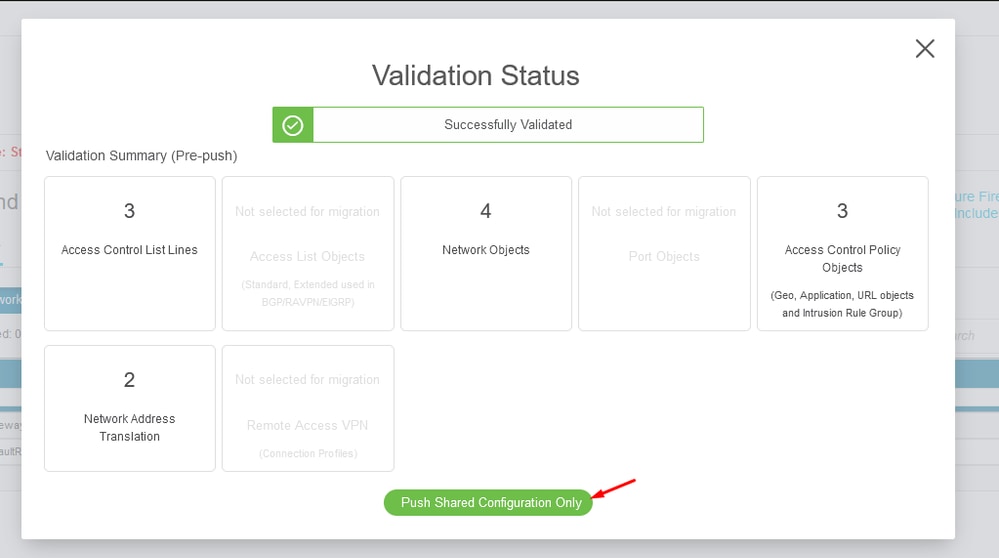 Enviar sólo configuración compartida
Enviar sólo configuración compartida
Se puede observar el porcentaje de finalización y la tarea específica en la que se está trabajando.
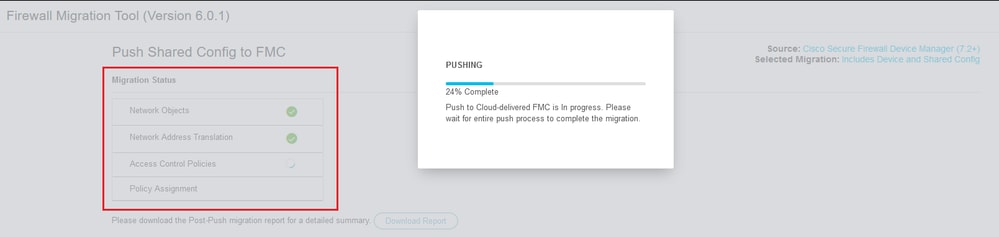 Porcentaje de pulsación
Porcentaje de pulsación
Una vez finalizado el paso 5, vaya al paso 6, como se muestra en la barra superior, donde se realiza la operación Push Shared Configuration to FMC. En este punto, seleccione el botón Next para avanzar.
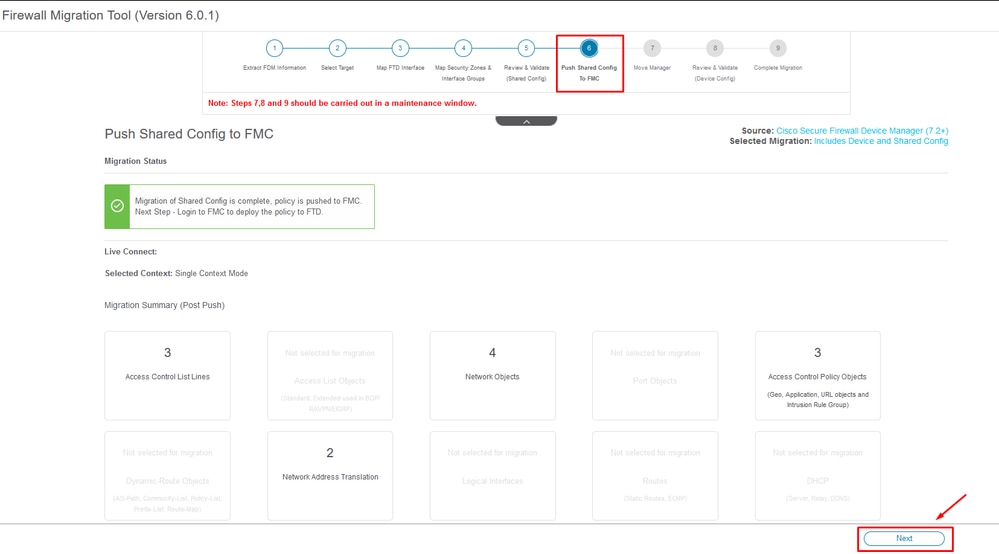 Envío de la configuración compartida a FMC finalizado
Envío de la configuración compartida a FMC finalizado
Esta opción activa un mensaje de confirmación, que solicita la continuación de la migración del jefe.
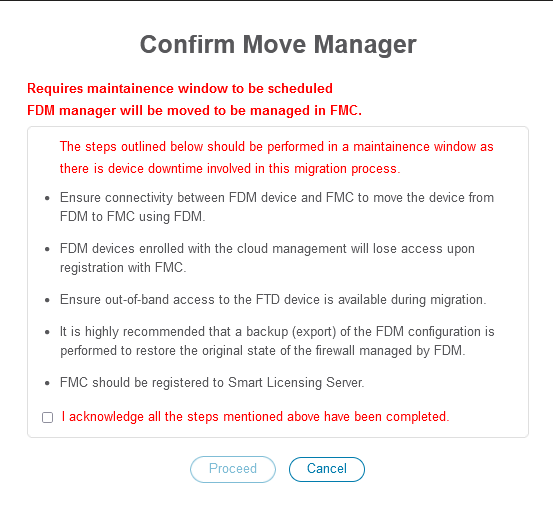 Confirmar Mover jefe
Confirmar Mover jefe
Para continuar con la migración del administrador, es necesario tener a mano el ID de Management Center y el ID de NAT, lo cual es esencial. Estos ID se pueden recuperar seleccionando Actualizar detalles. Esta acción inicia una ventana emergente en la que se introduce el nombre deseado para la representación de FDM en el cdFMC y, a continuación, se guardan las modificaciones.
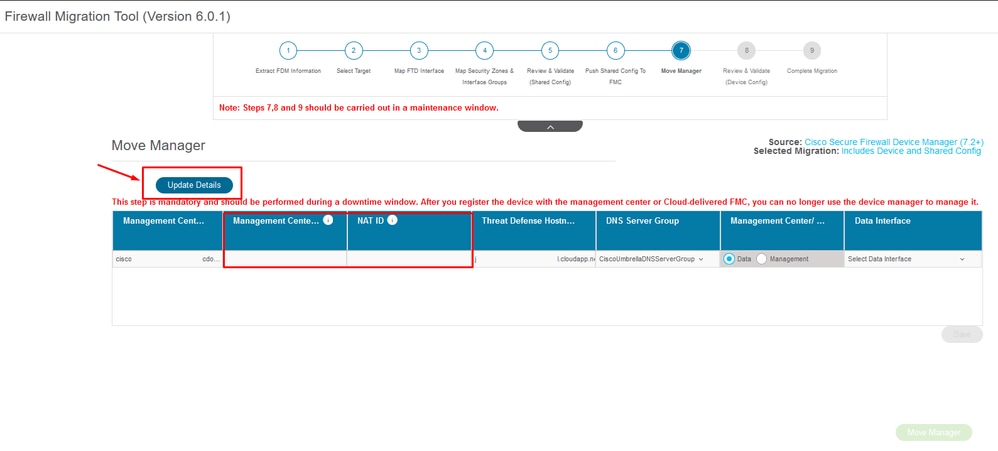 ID de Manager Center e ID de NAT
ID de Manager Center e ID de NAT
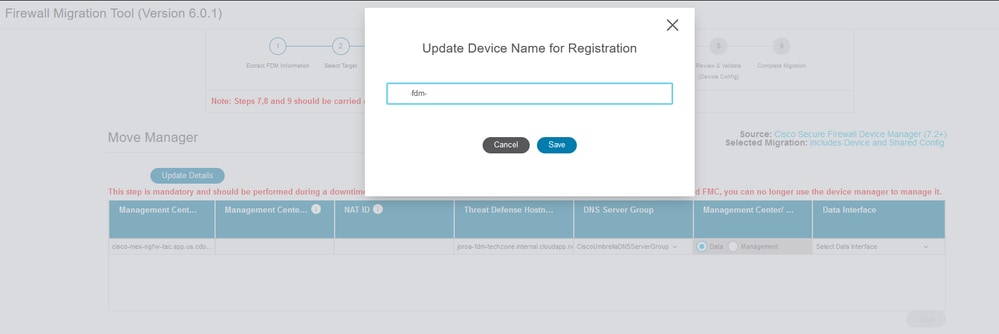 Actualizar nombre de dispositivo para registro.
Actualizar nombre de dispositivo para registro.
Después de esta acción, se muestran los ID de los campos mencionados anteriormente.

Advertencia: no realice ningún cambio en la interfaz de Management Center. De forma predeterminada, la opción Management (Administración) está seleccionada, deje esta opción como configuración predeterminada.
 ID del centro de administración e ID de NAT.
ID del centro de administración e ID de NAT.
Después de elegir la opción Update Details, el dispositivo que va a iniciar la sincronización.
 Sincronización del dispositivo FDM
Sincronización del dispositivo FDM
Una vez finalizada la migración, el siguiente paso consiste en examinar las interfaces, las rutas y los parámetros DHCP configurados en FDM seleccionando Validate.
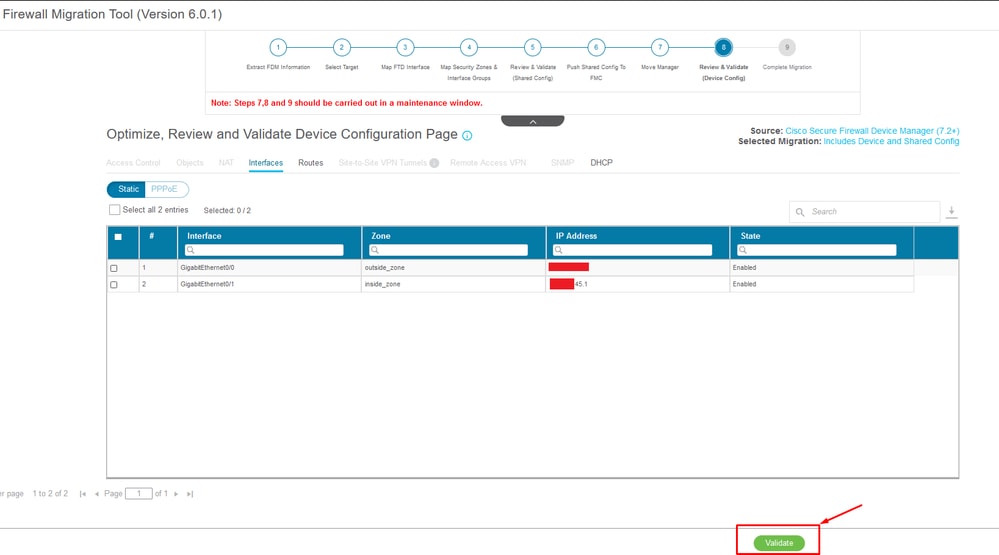 Validar configuración de FDM
Validar configuración de FDM
Después de la validación, elija Push Configuration para iniciar el proceso de transferencia de la configuración, que continuará hasta que finalice la migración. Además, es posible supervisar las tareas que se están ejecutando.
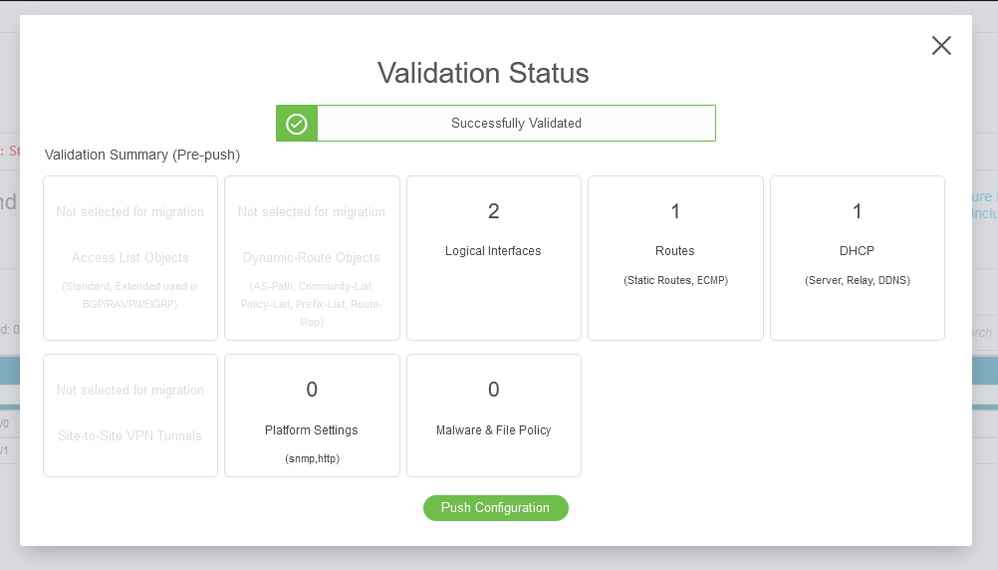 Estado de validación: configuración de inserción.
Estado de validación: configuración de inserción.
Ventana emergente con el porcentaje de envío de la configuración.
 Porcentaje de envío completado
Porcentaje de envío completado
Al finalizar, se presenta una opción para iniciar una nueva migración, lo que marca el final del proceso de migración de FDM a cdFMC.
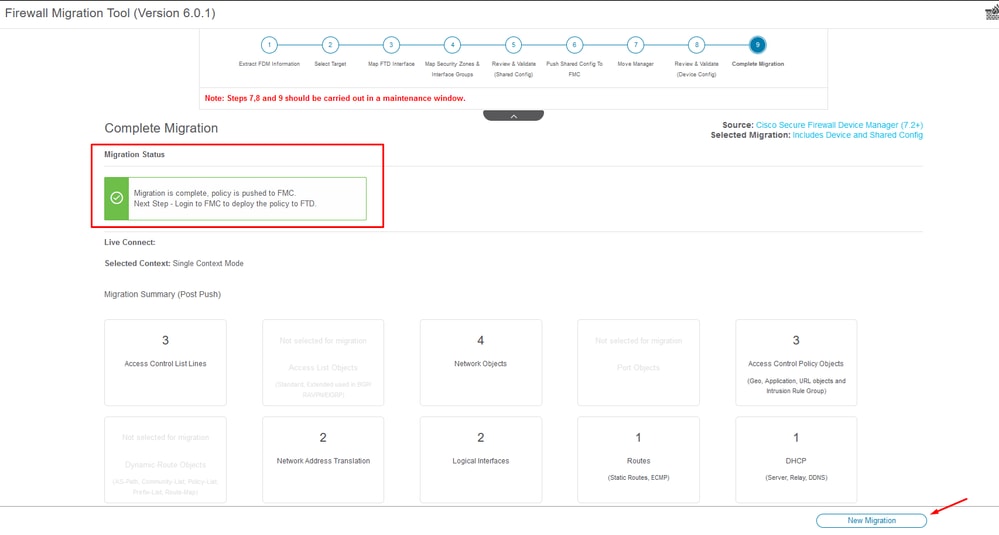 Migración completa
Migración completa
Verificación
Para comprobar que el FDM se ha migrado correctamente al cdFMC.
Vaya a CDO > Tools & Services > Firepower Management Center. Allí, se encuentra el número de dispositivos registrados ha aumentado.
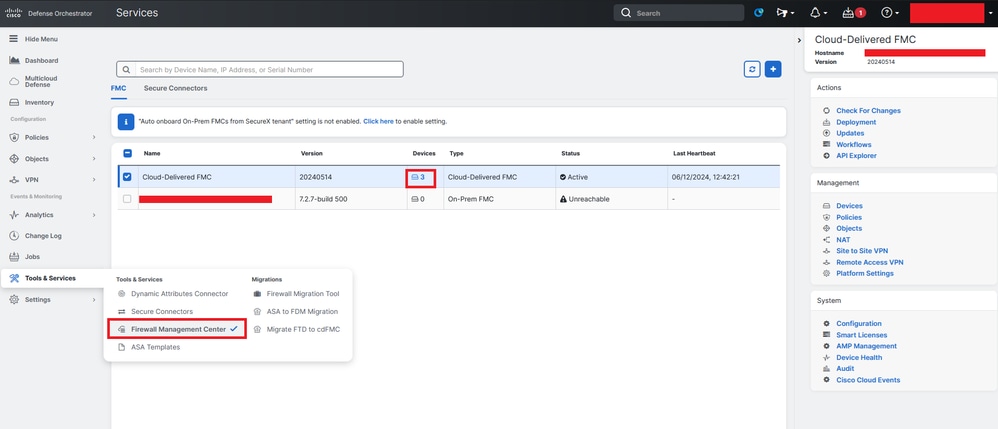 Dispositivos registrados de cdFMC
Dispositivos registrados de cdFMC
Verifique el dispositivo dentro de Devices > Device Management. Además, dentro de las tareas del FMC, puede encontrar cuándo el dispositivo se registró correctamente y la primera implementación se completó correctamente.
 Tarea de registro de cdFMC completada.
Tarea de registro de cdFMC completada.
El dispositivo está en cdFMC > Device > Device Management.
 Dispositivo registrado en cdFMC
Dispositivo registrado en cdFMC
Política de control de acceso migrada en Políticas > Control de acceso.
 Política de migración
Política de migración
Del mismo modo, puede revisar los objetos creados en FDM que se migraron correctamente al cdFMC.
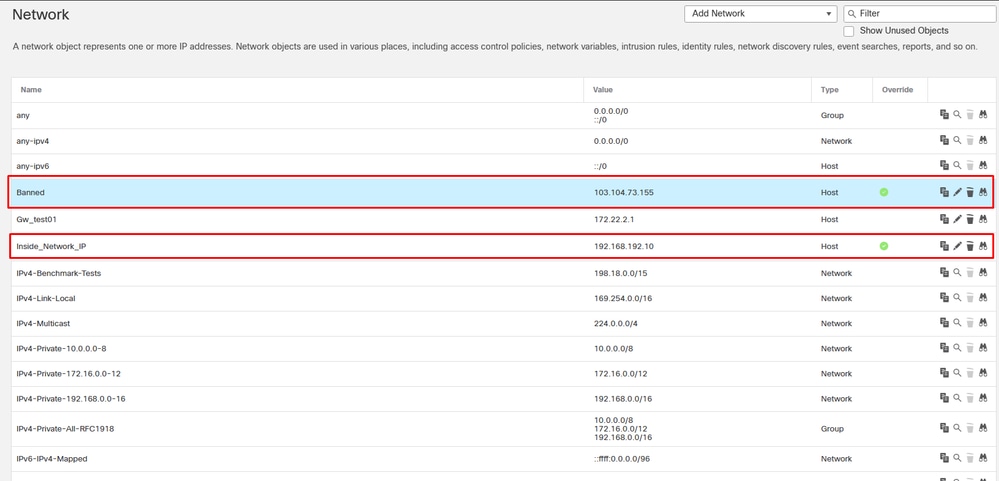 Objetos migrados de FDM a cdFMC
Objetos migrados de FDM a cdFMC
Interfaces de gestión de objetos migradas.
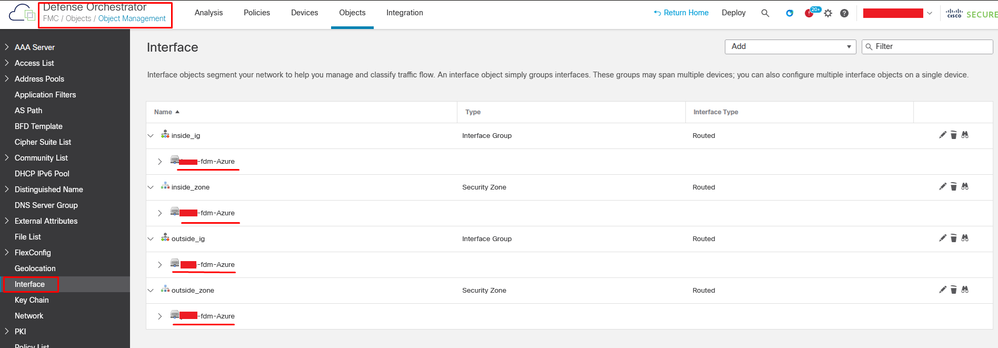 Interfaces de administración de objetos migradas.
Interfaces de administración de objetos migradas.

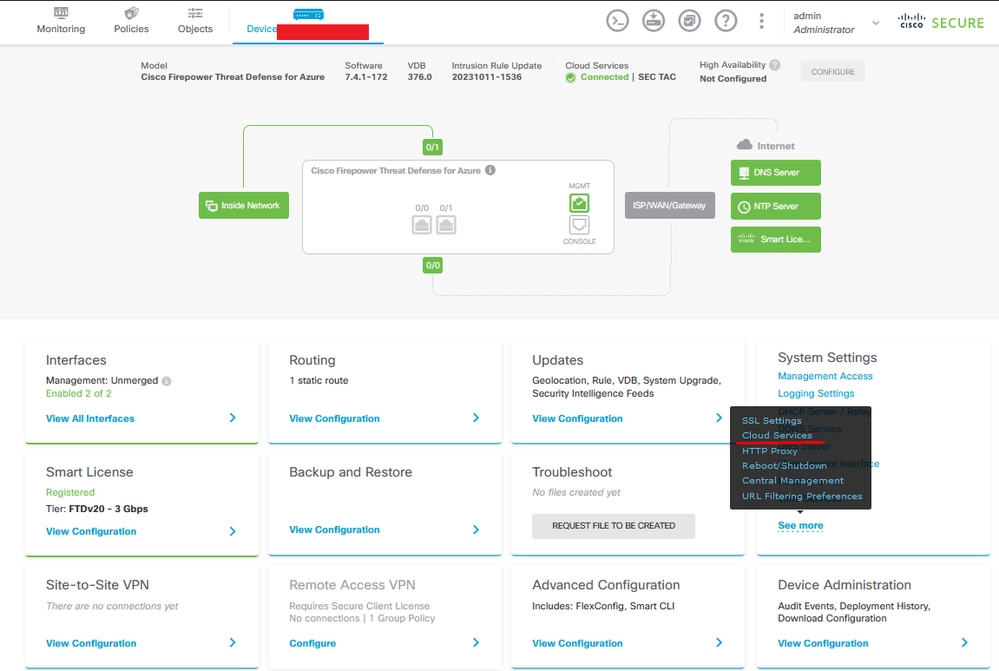
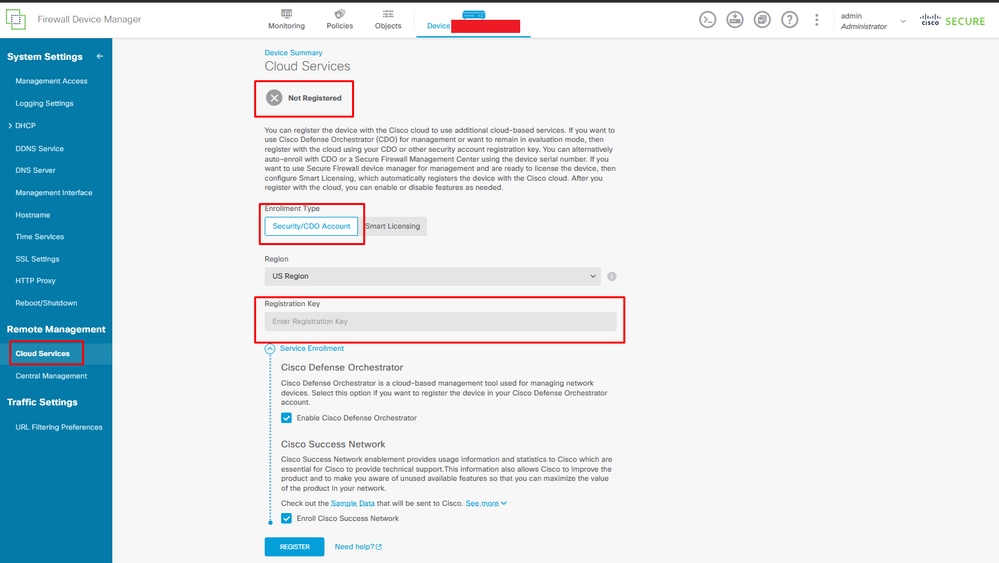


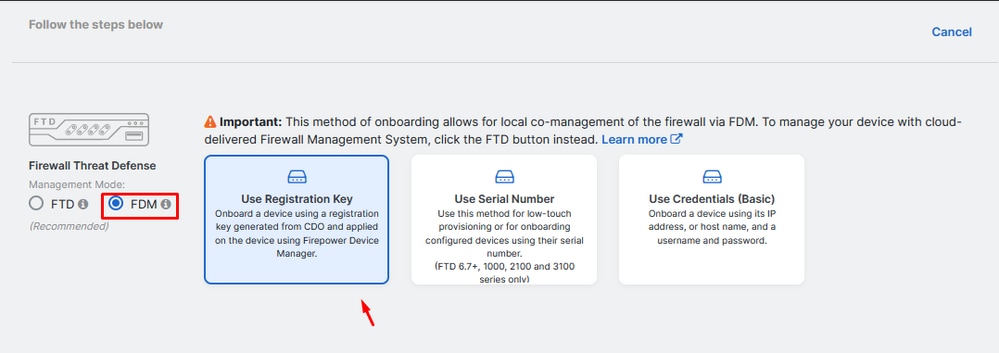
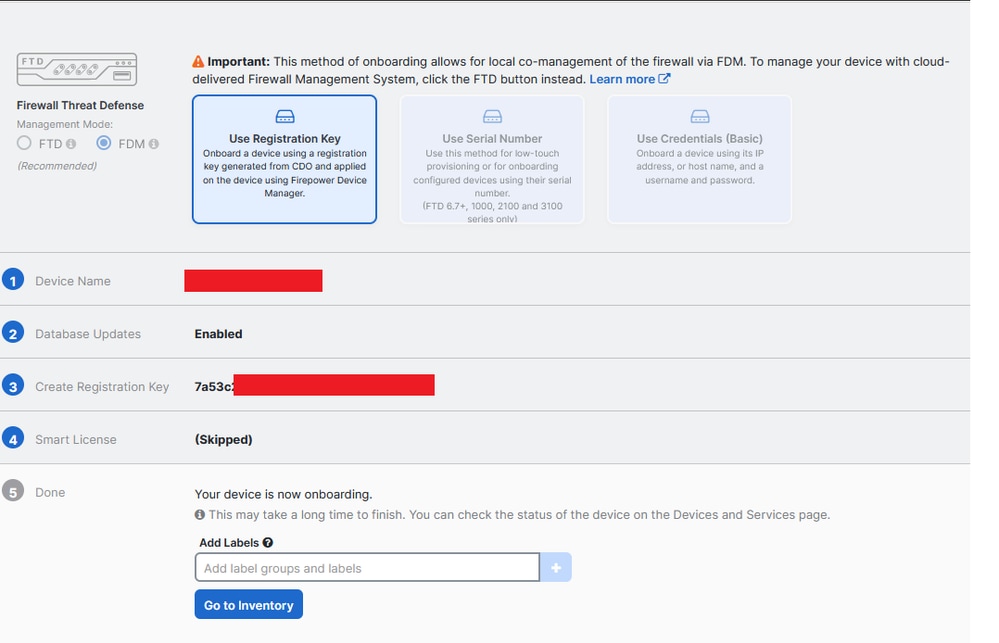
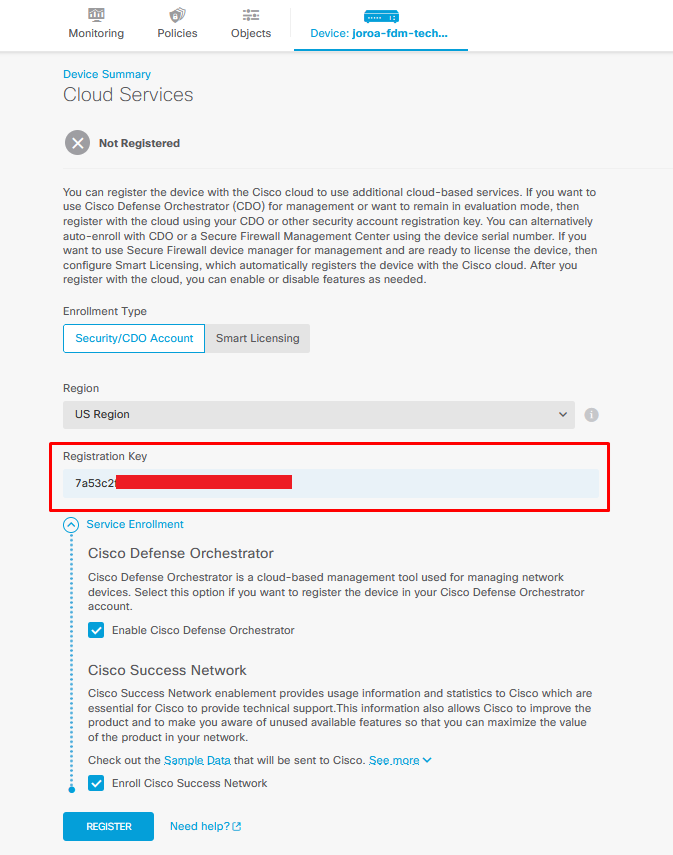

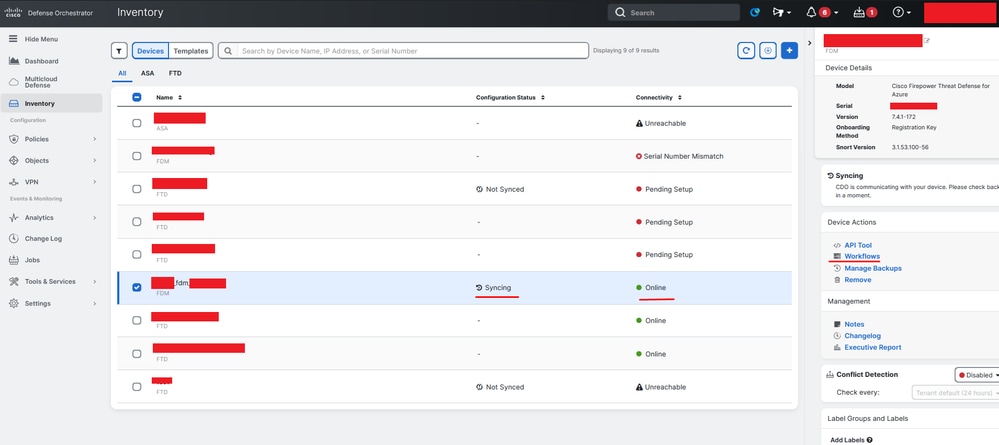



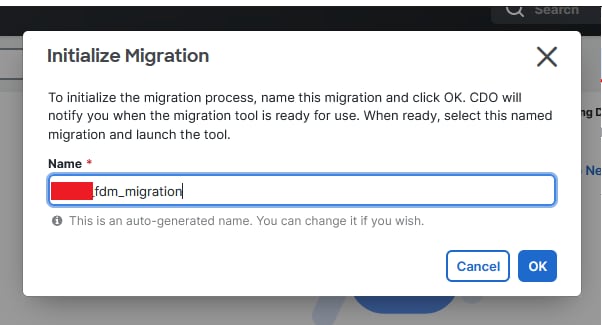


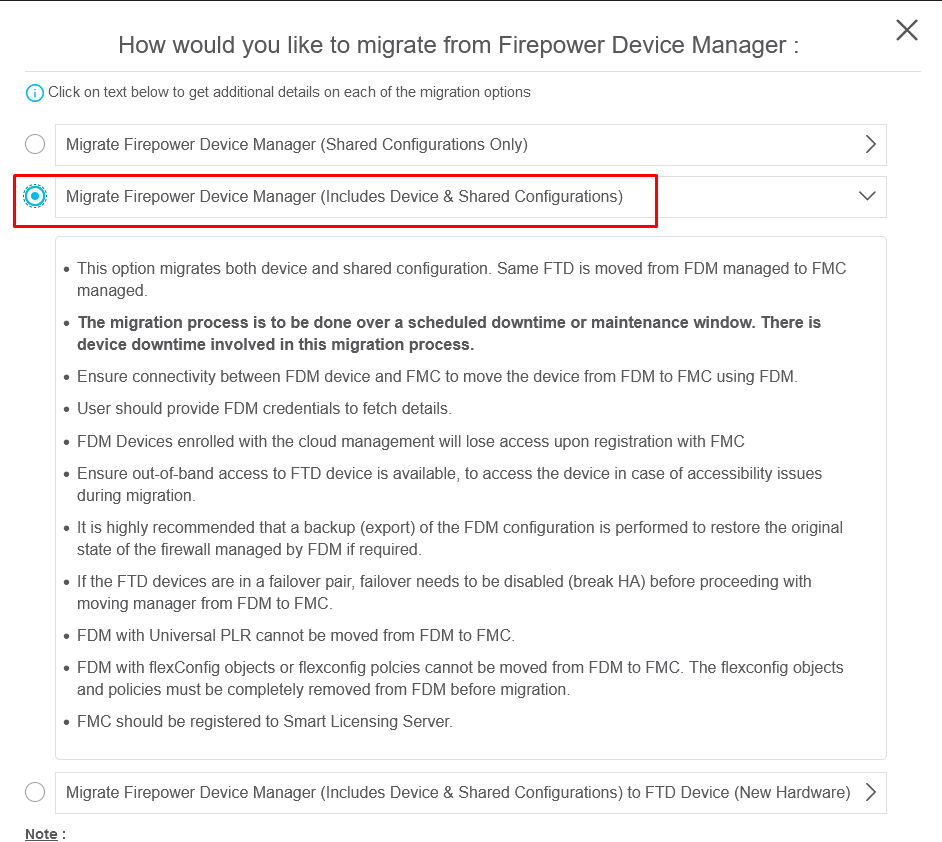
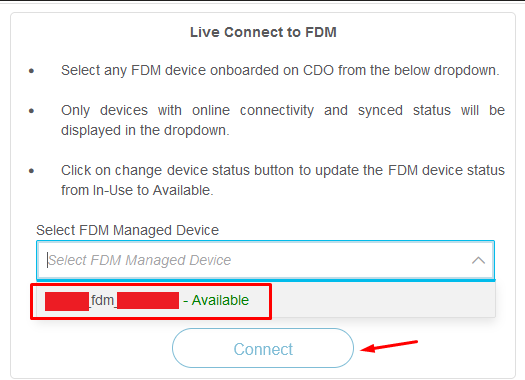
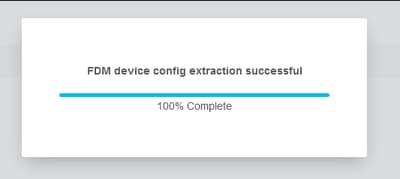
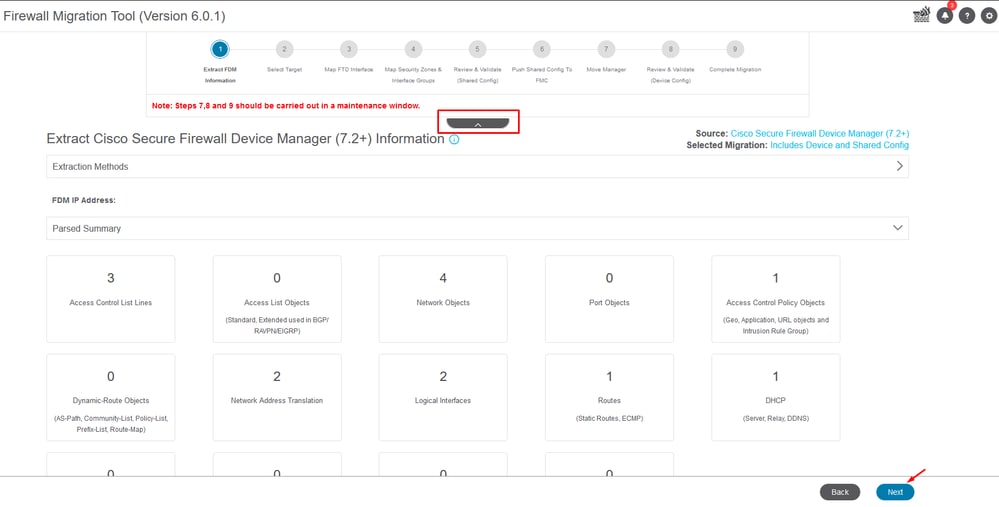
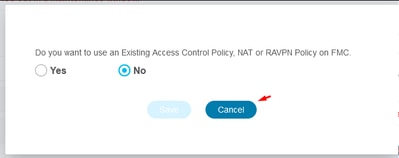

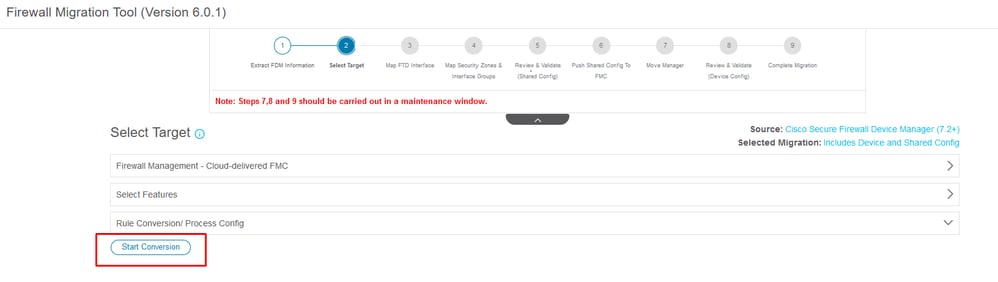
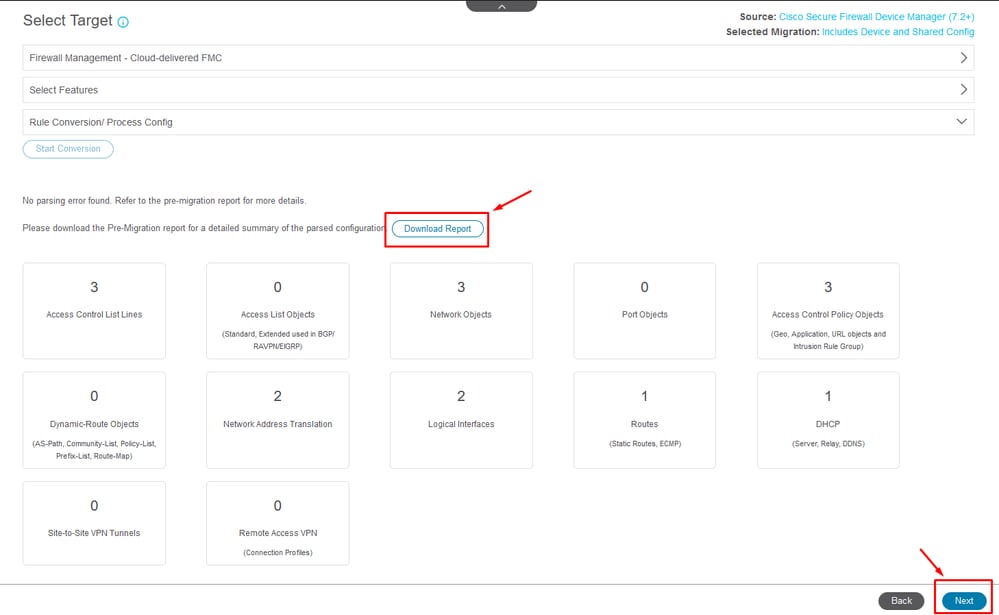
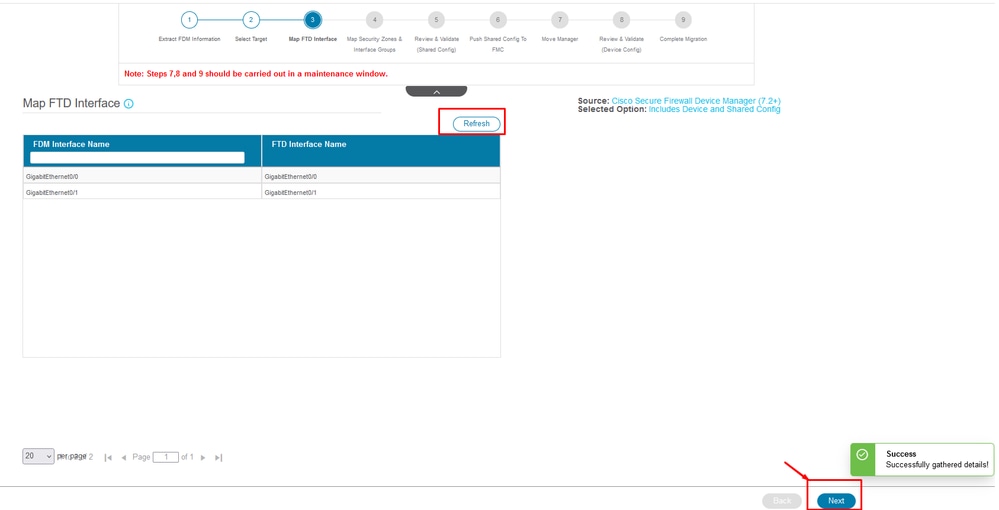

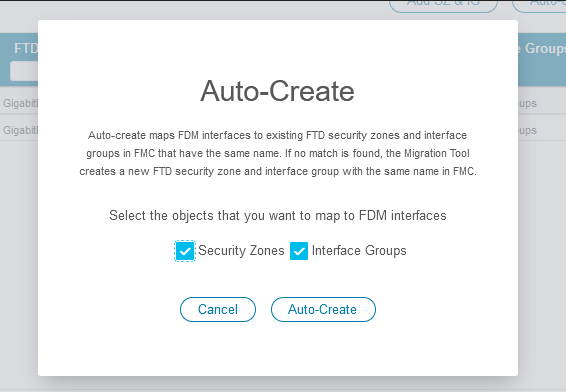

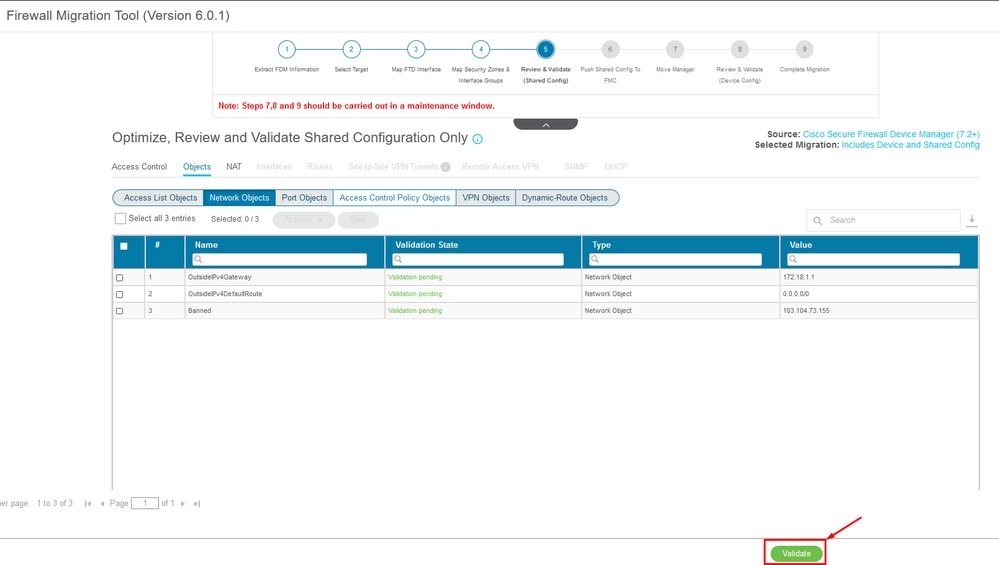
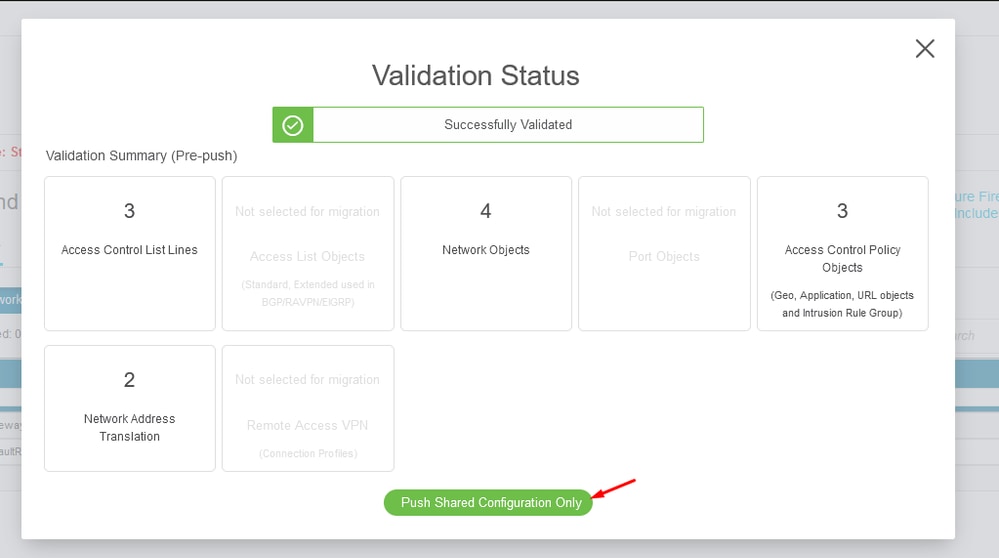
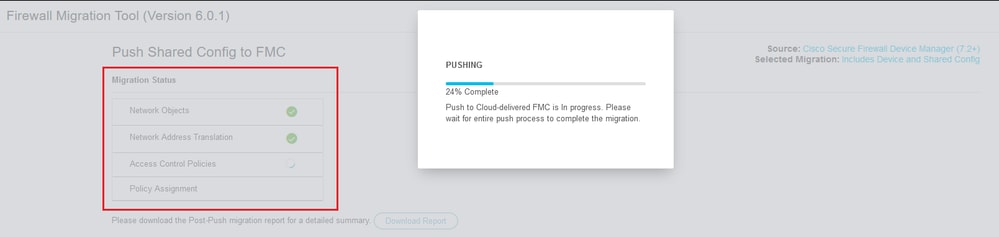
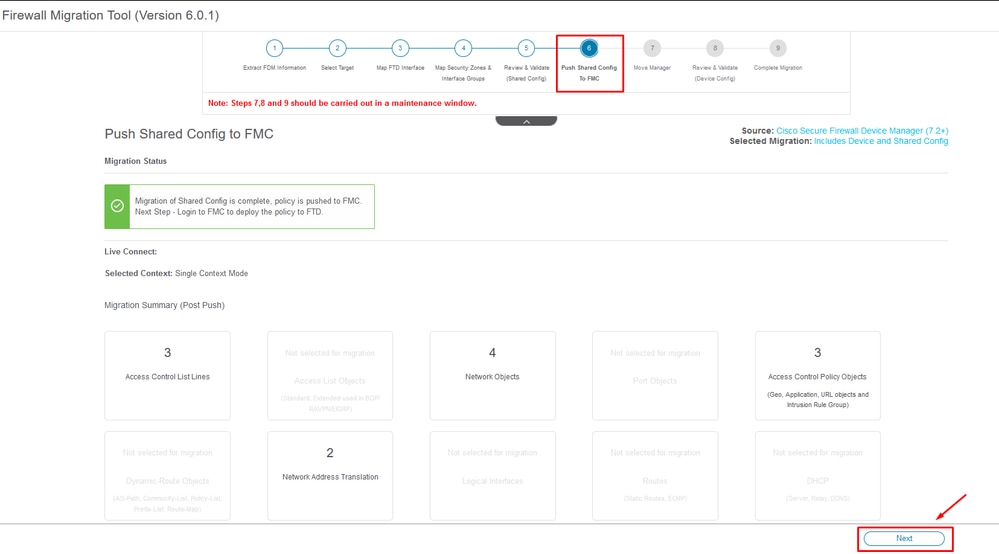
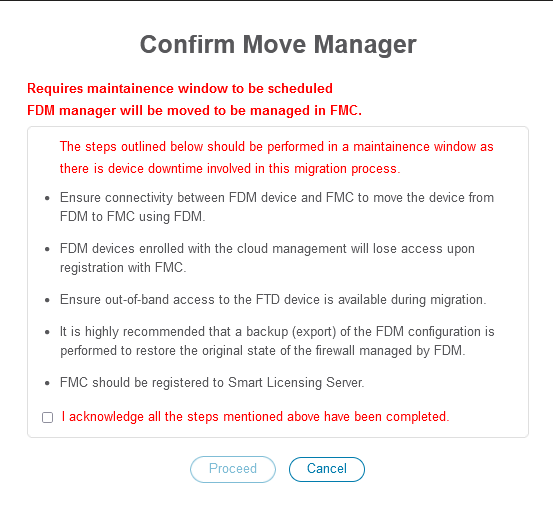
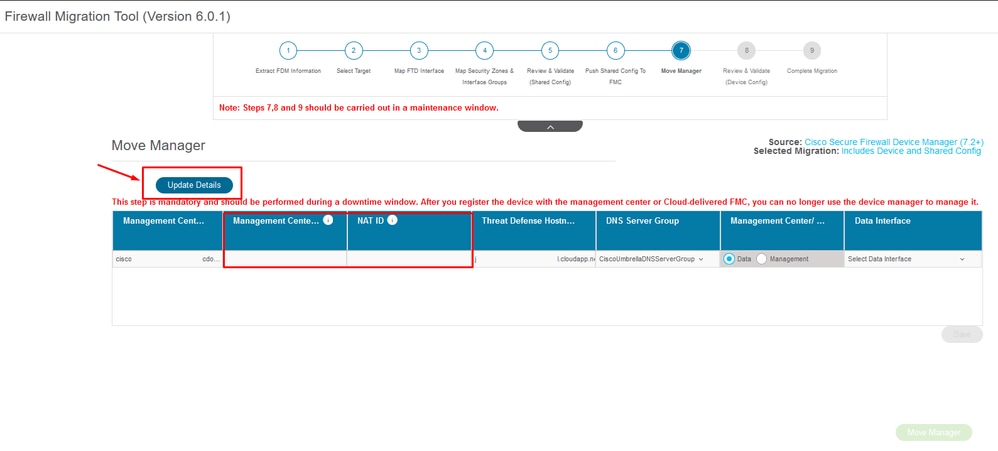
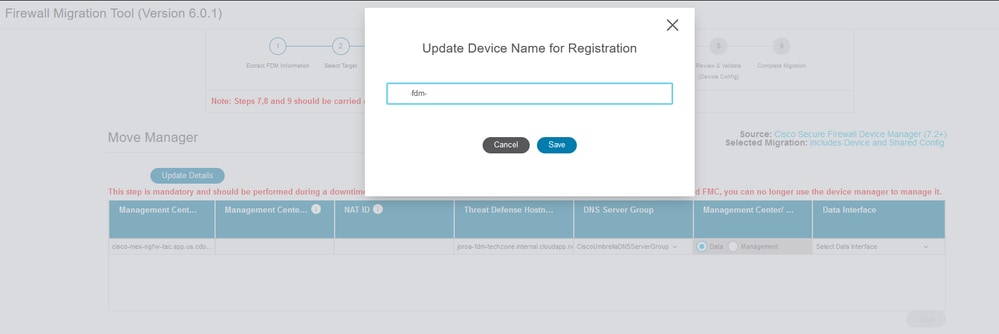

 ID del centro de administración e ID de NAT.
ID del centro de administración e ID de NAT.
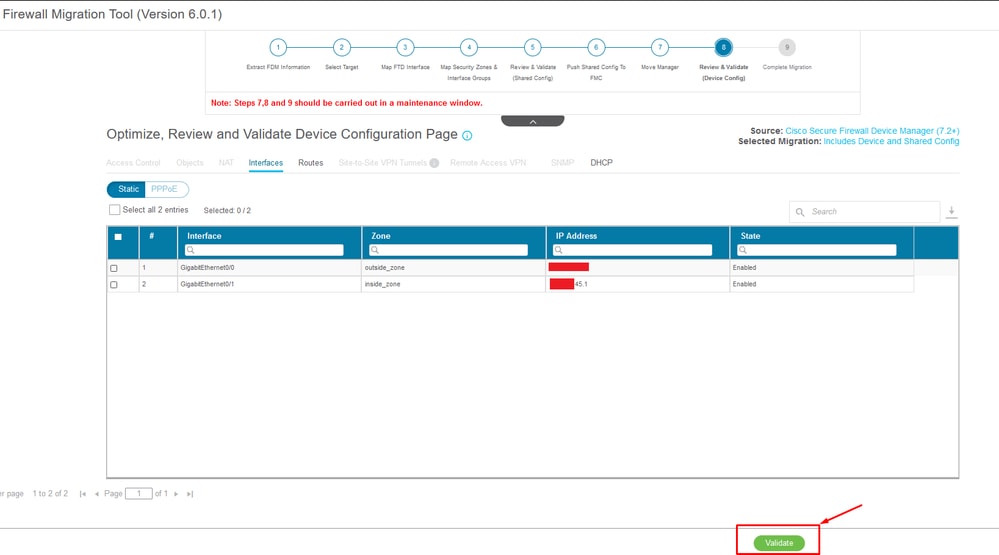
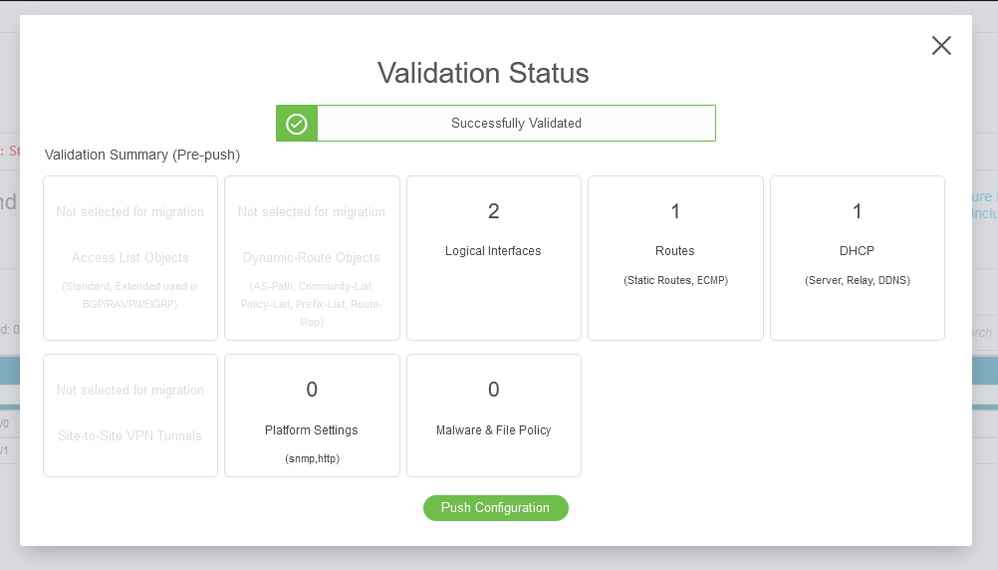

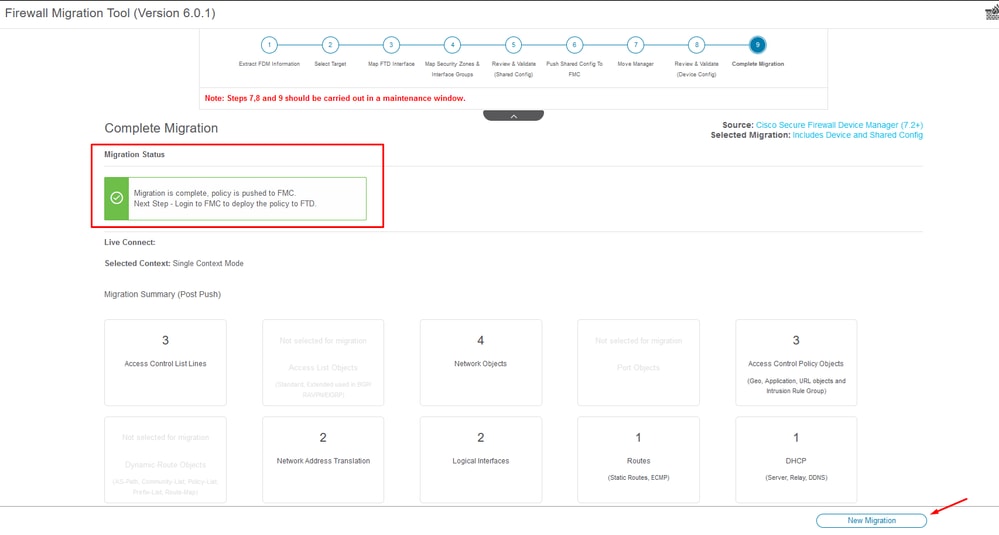
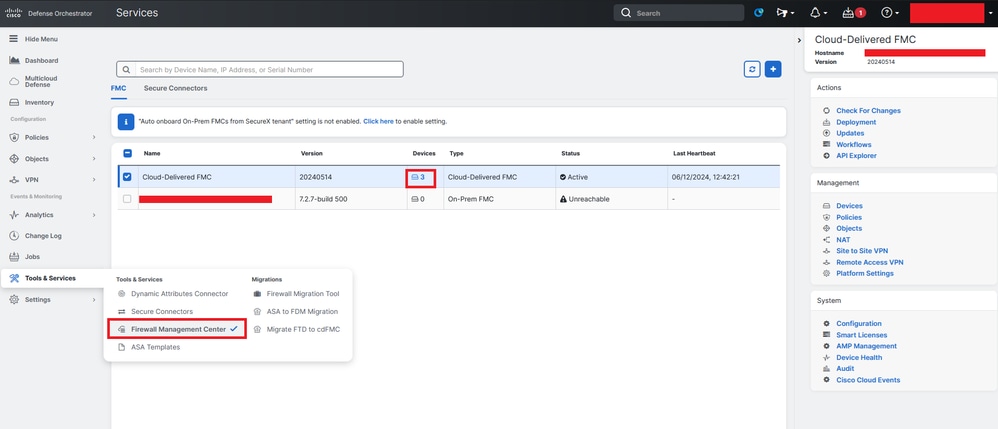



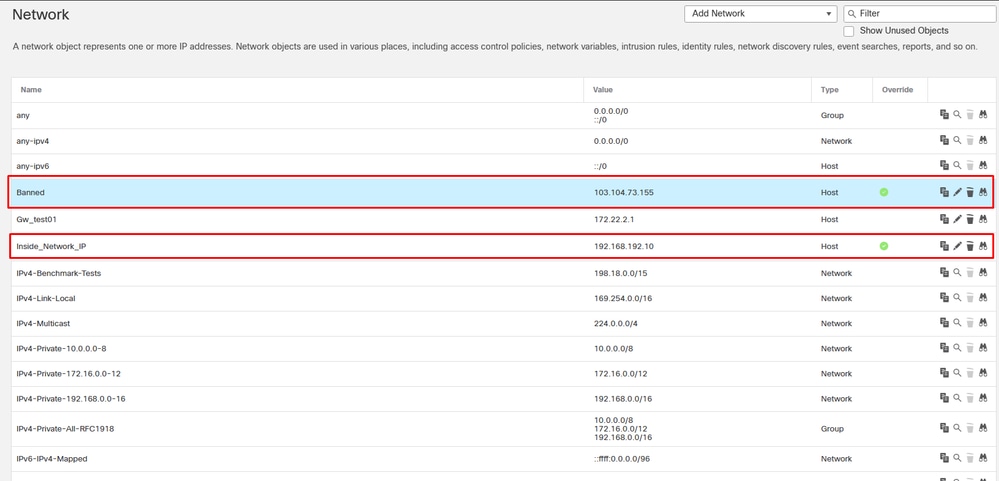
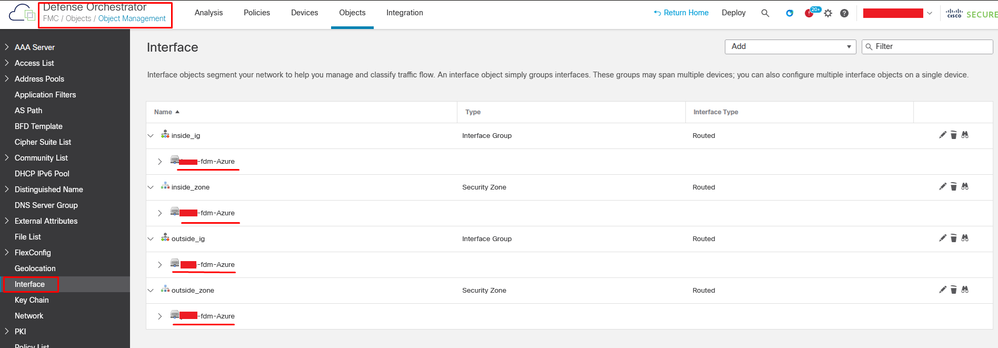
 Comentarios
Comentarios